작업 표시줄에 아이콘 표시
Windows 7/Windows 8.1/Windows 10의 초기 설정은 작업 표시줄 알림 영역에 표시되는 아이콘을 제한합니다. 작업 표시줄 알림 영역에 아이콘을 표시하려면 아래 단계를 따릅니다.
Windows 7/Windows 8.1의 경우
이 섹션에서는 Windows 7/Windows 8.1에서 작업 표시줄의 알림 영역에 아이콘을 표시하는 방법에 대해 설명합니다.
1.
[시작] 메뉴 > [제어판]을 선택합니다.
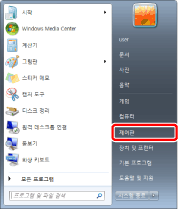
[제어판]가 표시됩니다.
|
참고
|
|
Windows 8.1의 경우 참 메뉴에서 [설정] > [제어판]을 선택합니다.
|
2.
[보기 기준]에서 [작은 아이콘]을 선택합니다.

모든 제어판 항목이 [제어판]에 표시됩니다.
3.
[알림 영역 아이콘]를 선택합니다.
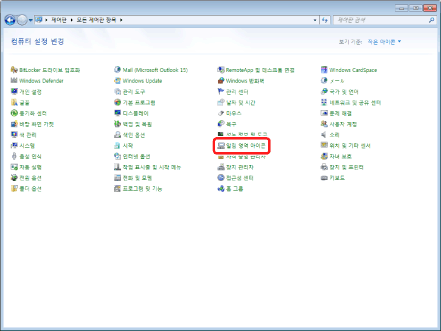
[알림 영역 아이콘]가 표시됩니다.
4.
[작업 표시줄에 항상 모든 아이콘 및 알림 표시] 확인란을 선택하고 [확인]을 클릭합니다.
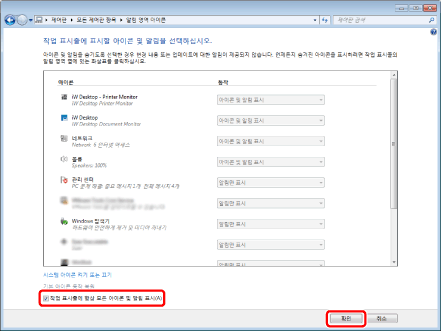
[알림 영역 아이콘]이 닫힙니다.
|
참고
|
|
Printer Monitor와 Document Monitor의 아이콘 표시 설정만 변경하고 싶다면 다음 아이콘 설정을 [아이콘 및 알림 표시]로 변경합니다.
iW Desktop - Printer Monitor
iW Desktop
|
5.
[제어판]을 닫습니다.
Windows 10의 경우
이 섹션에서는 Windows 10에서 작업 표시줄의 알림 영역에 아이콘을 표시하는 방법에 대해 설명합니다.
1.
[시작] 메뉴 > [설정]을 선택합니다.
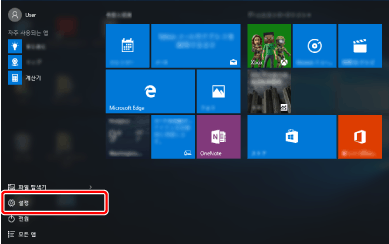
[설정]가 표시됩니다.
2.
[시스템]를 선택합니다.

3.
[알림 및 작업] 메뉴에서 [작업 표시줄에 표시되는 아이콘 선택]을 선택합니다.
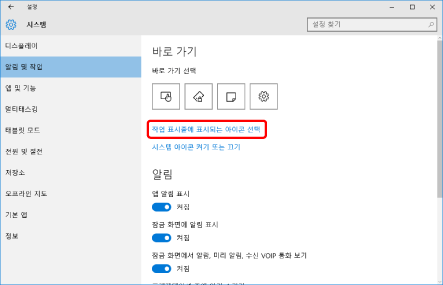
4.
[항상 모든 아이콘을 알림 영역에 표시]의 [꺼짐]을 클릭합니다.
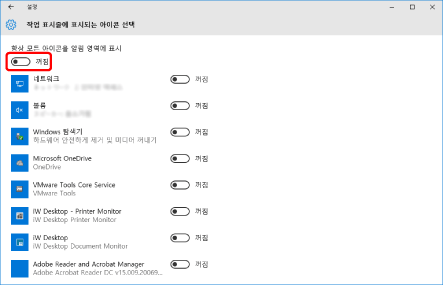
[항상 모든 아이콘을 알림 영역에 표시]가 [켜짐]으로 설정됩니다.
5.
[설정]을 닫습니다.
|
참고
|
|
다음 아이콘 설정을 [꺼짐]에서 [켜짐]으로 변경한다 하더라도 Printer Monitor와 Document Monitor 아이콘을 작업 표시줄의 알림 영역에 표시할 수 있습니다.
iW Desktop - Printer Monitor
iW Desktop
|